2 τρόποι για να βάλετε το iPhone 7/7 Plus στη λειτουργία ανάκτησης
Το νέο (κόκκινο) iPhone 7 και το iPhone 7 συν αντικατασταθείτο παραδοσιακό κουμπί στο σπίτι με ενσωματωμένο Button Home Button που το κάνει διαφορετικό από τότε μπαίνουμε στην κατάσταση αποκατάστασης στα προηγούμενα iPhones, αφού δεν υπάρχει πλέον ένα μηχανικό κουμπί που μπορείτε να πατήσετε. Ετσι, πώς να εισέλθετε στη λειτουργία ανάκτησης σε ένα iPhone 7/7 Plus;.
- Μέρος 1: Πότε να χρησιμοποιήσετε τη λειτουργία ανάκαμψης
- Μέρος 2: 2 τρόποι για να θέσει ένα iPhone σε λειτουργία αποκατάστασης
- Μέρος 3: Πώς να βάλω το iPhone 7/7 Plus από τη λειτουργία ανάκαμψης
Μέρος 1: Πότε να χρησιμοποιήσετε τη λειτουργία ανάκαμψης
Θα έρθει ένα σημείο όπου πρέπει να αποκαταστήσουμε το iPhone μας χρησιμοποιώντας τη λειτουργία ανάκτησης.
- Προσπαθήστε να επαναφέρετε το iPhone σας, αλλά το iTunes δεν μπορεί να αναγνωρίσει το iPhone σας.
- Το iPhone ή το iPad αρνείται να επαναφέρει ή να ενημερώσει ανεξάρτητα από το τι κάνετε.
- Αποτυχία ενημέρωσης του λειτουργικού συστήματος ή επαναφορά της συσκευής από αντίγραφο ασφαλείας και το iTunes δεν βλέπει πλέον τη συσκευή σας όταν την συνδέετε.
- Το iPhone κολλάει στο λογότυπο της Apple ή στο βρόχο επανεκκίνησης κατά τη διάρκεια της ενημέρωσης του iOS.
Μέρος 2: 2 τρόποι για να θέσει ένα iPhone σε λειτουργία αποκατάστασης
Παρακάτω παραθέτουμε 2 μεθόδους για το πώς να τοποθετήσετε το iPhone 7 και το iPhone 7 Plus σε λειτουργία ανάκτησης για αναφορά.
Τρόπος 1: Ένα κλικ για να εισέλθετε στη λειτουργία αποκατάστασης στο iPhone 7/7 Plus με το Free Tenorshare ReiBoot
Ένας ευκολότερος τρόπος για να εισέλθετε στη λειτουργία αποκατάστασης σε οποιαδήποτε iOSη συσκευή περιλαμβάνει το iPhone 7/7 Plus, το iPhone X / 8 / 6s / 6 / 5s / 5 / 4s, το iPad / iPod touch χρησιμοποιεί το λογισμικό ReiBoot, το οποίο σας παρέχει μια λειτουργία με ένα κουμπί. Για να ξεκινήσετε, κατεβάστε δωρεάν και εγκαταστήστε το Tenorshare ReiBoot στον υπολογιστή σας.
- Εκτελέστε το Tenorshare ReiBoot και συνδέστε το iPhone σας με υπολογιστή μέσω καλωδίου USB. Αγγίξτε την επιλογή "Εμπιστοσύνη", εάν εμφανιστεί στη συσκευή σας το παράθυρο διαλόγου Έμπιστος στον υπολογιστή.
- Καθώς το Tenorshare ReiBoot ανιχνεύει τη συσκευή σας, κάντε κλικ στο κουμπί "Εισαγωγή τρόπου αποκατάστασης". Σε λιγότερο από 1 λεπτό, η συσκευή σας θα εμφανίσει το κλασικό λογότυπο USB στο iTunes (τρόπος ανάκτησης).

Τρόπος 2: Τοποθετήστε χειροκίνητα το iPhone7 / 7 Plus σε λειτουργία αποκατάστασης
- Συνδέστε το iPhone σας στο iTunes μέσω του καλωδίου αστραπής που συνοδεύει.
- Πατήστε και κρατήστε πατημένο το κουμπί Sleep / Wake και το κουμπί Volume Down μέχρι να σβήσει η οθόνη. Συνεχίστε να κρατάτε πατημένο το πλήκτρο Sleep / Wake + Volume Down, ακόμα και όταν εμφανιστεί το λογότυπο της Apple.

- Απελευθερώστε το κουμπί Sleep / Wake + Volume Down, μόλις εμφανιστεί το μήνυμα Connect to iTunes στην οθόνη του iPhone 7.

Πώς να βγάλετε το iPhone 7/7 Plus από τη λειτουργία ανάκτησης
Για να κλείσετε τη λειτουργία ανάκτησης στο iPhone, ομοίως, εσείςμπορεί να χρησιμοποιήσει το δωρεάν ReiBoot για να θέσει το iPhone εκτός λειτουργίας ανάκτησης με 1 κλικ. Απλά συνδέστε τη συσκευή σας και κάντε κλικ στο "Exit Recovery Mode" επιλογή, το iPhone 7 σας θα επανεκκινήσει και θα δείξει την κανονική διασύνδεση.

Αν προτιμάτε να χρησιμοποιείτε κουμπιά. Εδώ είναι τι πρέπει να κάνετε: αποσυνδέστε τη συσκευή σας από τον υπολογιστή σας. Κρατήστε πατημένο το συνδυασμό πλήκτρων Sleep / Wake + Volume Down μέχρι να δείτε το λογότυπο της Apple στην οθόνη για να εκκινήσετε το iPhone σας κανονικά.
Σε περίπτωση που το iPhone σας έχει κολλήσει στην ανάκτησημπορείτε να χρησιμοποιήσετε το ReiBoot για να κάνετε αποκατάσταση συστήματος και να απαλλαγείτε εντελώς από την οθόνη Recovery mode.Για να το κάνετε αυτό, απλά πρέπει να συνδέσετε τη συσκευή σας με το ReiBoot και να επιλέξετε "Repair Operating System" , ακολουθήστε τις οδηγίες στην οθόνη για να κάνετε λήψη του λογισμικού για επισκευή.
Έχουμε δείξει 2 αποτελεσματικούς τρόπους για να εισέλθετε στη λειτουργία αποκατάστασης στο iPhone 7 και στο iPhone 7 Plus. Σε σύγκριση με το χειροκίνητο τρόπο, το Tenorshare ReiBoot είναι πιο σταθερό και πιο εύκολο στη χρήση.
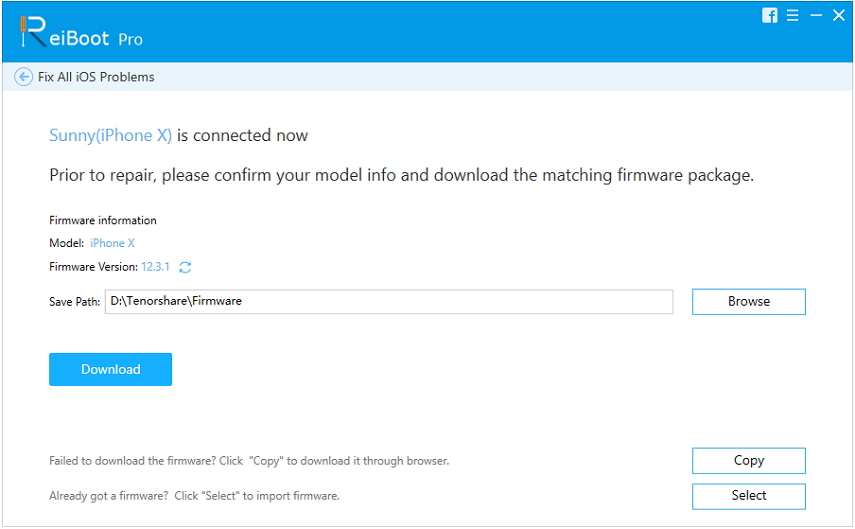







![2 εύκολοι τρόποι για να εκκινήσετε τα Windows 10 σε ασφαλή λειτουργία [Οδηγός 2019]](/images/fix-windows/2-easy-ways-to-boot-windows-10-into-safe-mode-2019-guide.jpg)

